1.画面をキャプチャーする
![1 Sペンを画面に近づけてボタンを押す ,2[スクリーンライト]をタップ,エアコマンドが表示された ,[マップ]を起動しておく](/contents/302/img/img20131209110840026114.jpg)
2.キャプチャーした画面に文字や目印を書き込む
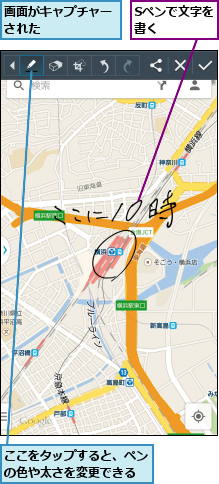
3.画像をGmailで共有する
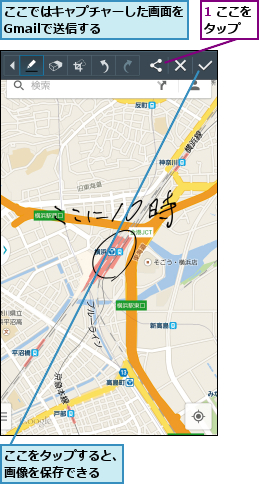
![2[Gmail]をタップ,[共有]が表示された](/contents/302/img/img20131209111811024587.jpg)
4.メールを送信する
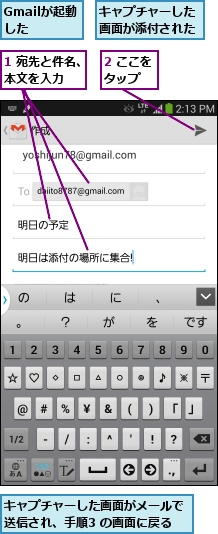
[ヒント]マップ以外でも画面キャプチャーできる
このレッスンで解説した方法は、[マップ]だけでなく、ほかのアプリでも使えます。[ブラウザ]でWebページをキャプチャーしてメモを書き込んだり、ホーム画面や設定画面などをキャプチャーして操作方法を書き込んだりしてみましょう。ただし、[ワンセグ]など、アプリによっては、画面をキャプチャーできない場合もあります。
[ヒント]キャプチャーした画面の保存先は?
キャプチャーした画面は、システムメモリ( 本体)の[Pictures]にある[Screenshots]フォルダーに保存されます。あとから[ギャラリー]で参照したり、GALAXY Note 3をパソコンに接続してコピーしたりできます。




